Windows 11 빌드 26100.1297은 버전 24H2에 더 많은 기능을 제공합니다(KB5040529)
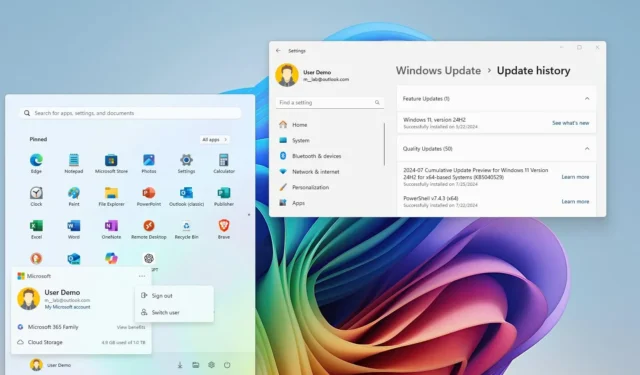
- Windows 11 빌드 26100.1297은 버전 24H2에 대해 이미 알려진 새로운 기능과 변경 사항을 제공합니다.
- 이 업데이트는 새로운 계정 관리자와 시작 메뉴의 작업 표시줄에 앱을 끌어서 고정하는 기능을 추가합니다.
- 파일 탐색기, 잠금 화면, 공유 및 백업 기능도 흥미로운 변화가 생겼습니다.
- 설정 앱에는 더 많은 광고 등 여러 가지 새로운 기능이 추가되었습니다.
Microsoft는 기존 기능에 대한 다양한 변경 사항, 새로운 설정 등이 포함되어 릴리스 미리 보기 채널을 통해 업데이트 KB5040529의 형태로 Windows 11 24H2용 빌드 26100.1297을 출시하고 있습니다.
2024년 7월 25일에 게시된 공식 노트 에 따르면 , Windows 11 빌드 26100.1297은 날씨와 함께 잠금 화면에 더 많은 위젯을 제공합니다. 시작 메뉴에 새로운 계정 관리자 메뉴가 추가되었고, 이제 앱을 끌어서 작업 표시줄에 고정할 수 있습니다. 파일 탐색기는 브레드크럼 간에 파일을 끌어서 놓을 수 있는 기능을 추가합니다.
Windows Share는 실수로 닫는 것을 방지하기 위한 새로운 “닫기” 동작을 포함하여 여러 가지 변경 사항을 얻습니다. Windows Backup은 이제 사운드 설정을 백업할 수 있으며, 설정 앱은 몇 가지 시각적 변경 사항과 새로운 설정을 제공합니다.
업데이트 KB5040529는 DDR 속도 단위를 MHz에서 MT/s로 변경하는 작업 관리자의 업데이트된 버전과 이모지에 대한 버전 15.1을 도입하고 다양한 문제를 해결합니다.
Windows 11 빌드 26100.1297(KB5040529) 변경 사항
Windows 11 KB5040529에 포함된 새로운 기능, 설정 및 시각적 변경 사항은 다음과 같습니다.
https://www.youtube.com/watch?v=xifOXkUUvYE
메뉴를 시작하다
다른 채널에서 보았듯이 업데이트 KB5040529는 새로운 계정 관리자를 시작 메뉴로 가져옵니다. 계정 관리자는 프로필 메뉴를 새로운 디자인으로 대체하여 Microsoft 365 혜택을 미리 보고 누락된 정보와 계정 보안을 유지하기 위해 취해야 할 다른 조치를 알려줍니다.
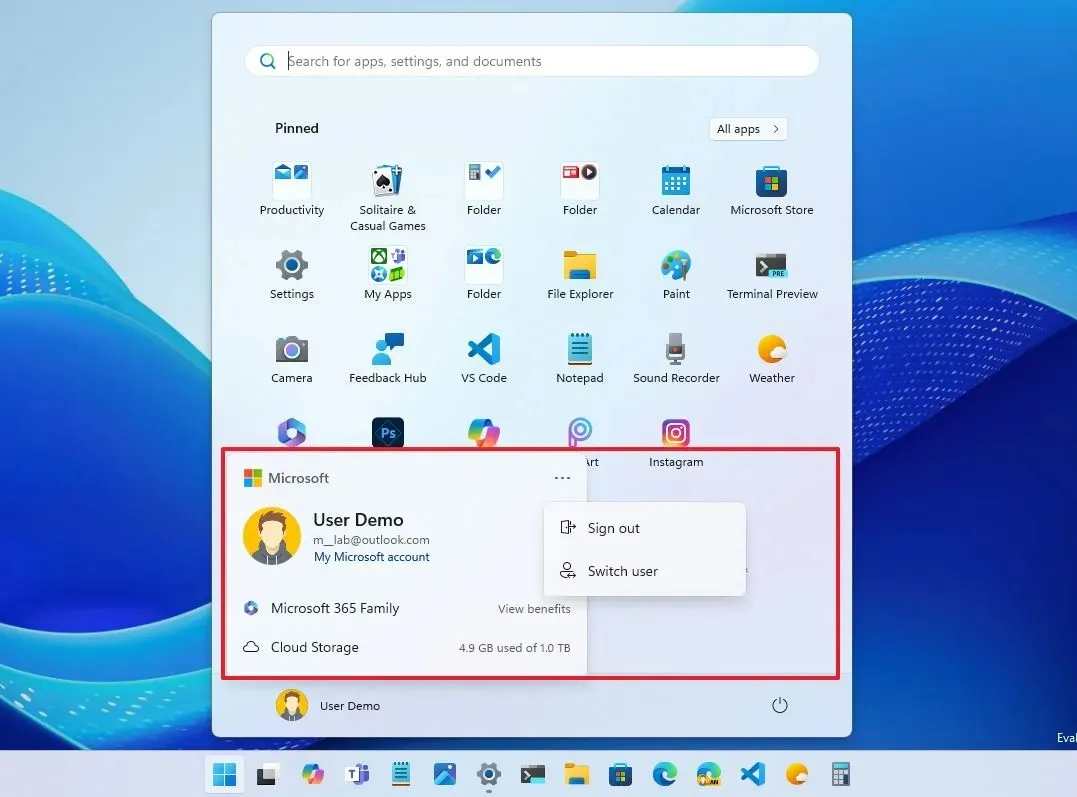
또한, 클라우드 스토리지 사용량을 한눈에 볼 수 있으며 어떤 서비스가 활성화되어 있고 곧 만료되는지 확인할 수 있습니다.
이러한 변경 사항의 결과로, 이제 계정 관리자 메뉴의 오른쪽 상단에 있는 세 개의 점 메뉴를 클릭하여 “로그아웃” 및 “사용자 전환” 옵션에 액세스해야 합니다. 또한, 이 메뉴에는 더 이상 컴퓨터에 구성된 다른 사용자가 나열되지 않습니다.
계정을 잠그려면 시작 메뉴 오른쪽에 있는 “전원” 메뉴를 통해 옵션을 사용할 수 있습니다.
또한, 이제 시작 메뉴에서 앱을 끌어서 작업 표시줄에 고정할 수 있습니다.
파일 탐색기
파일 탐색기의 업데이트된 버전을 사용하면 주소 표시줄의 탐색 경로 사이로 파일을 끌어서 경로 내의 원하는 위치로 파일을 이동할 수 있습니다.
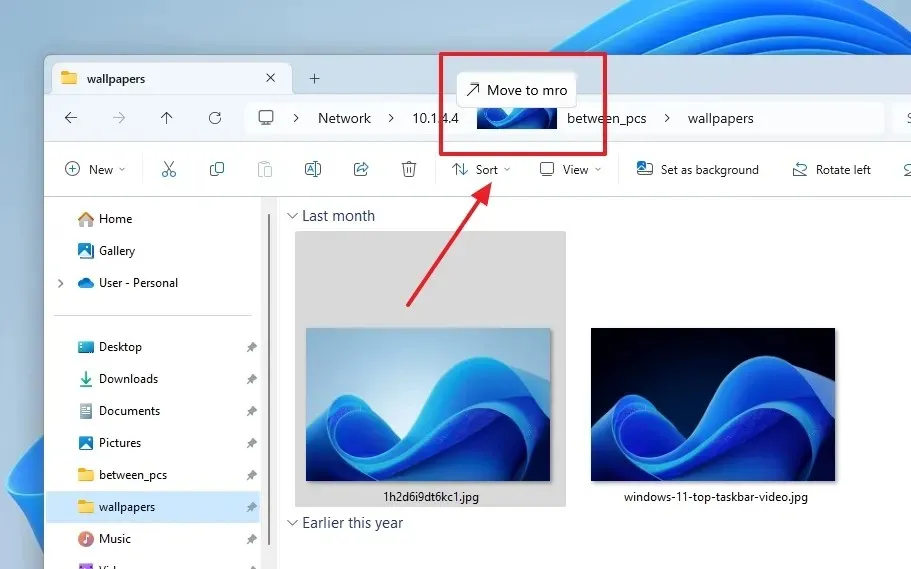
잠금 화면
Windows 11 24H2에서는 마침내 잠금 화면에 날씨와 함께 스포츠, 교통 정보, 금융 위젯이 추가되었습니다.
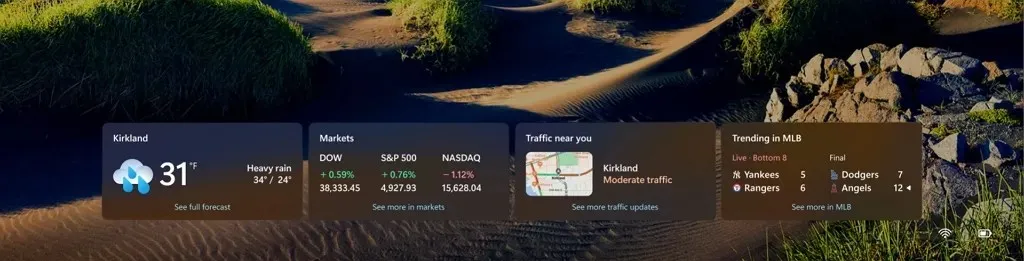
해당 기능을 끄려면 잠금 화면 설정 페이지에서 ‘잠금 화면 상태’ 에 대해 ‘없음’ 옵션을 선택하세요.
윈도우 백업
“내 기본 설정 기억” 설정을 켜고 “Windows 백업” 설정 페이지 에서 “개인 설정” 및 “기타 Windows 설정” 기본 설정을 선택 하면 시스템에서 사운드 설정도 백업합니다.
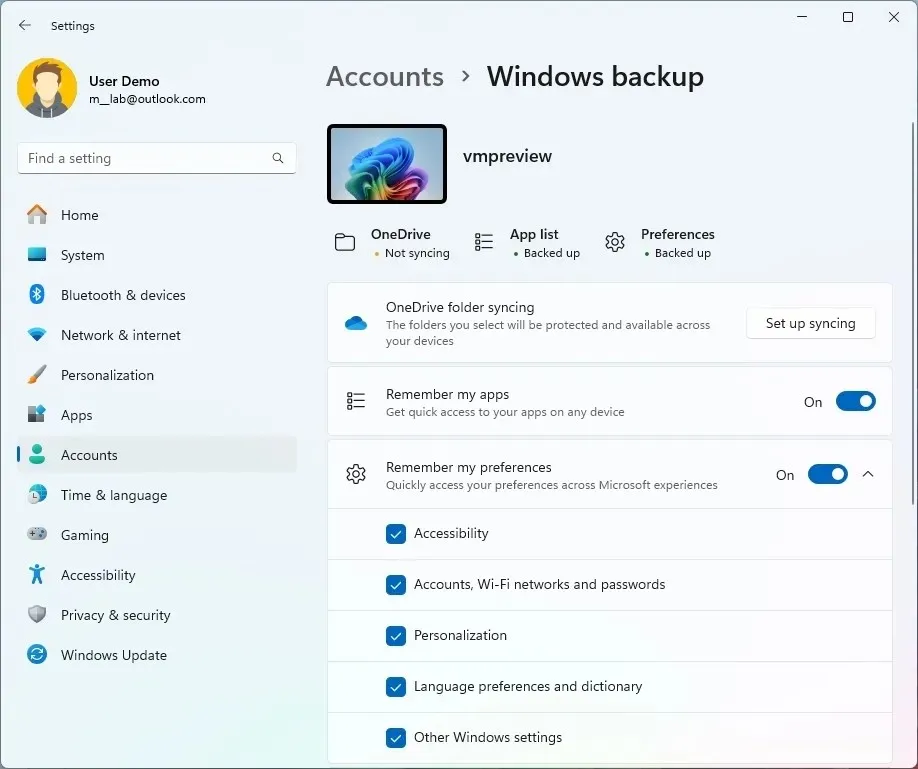
윈도우 공유
파일 및 기타 콘텐츠를 공유하기 위한 파일 탐색기 인터페이스는 운영 체제 채널에서 이미 사용할 수 있는 몇 가지 새로운 기능을 제공합니다. 예를 들어, 공유 인터페이스는 더 이상 외부를 클릭해도 자동으로 닫히지 않습니다. 대신 “닫기” 버튼을 클릭해야 합니다.
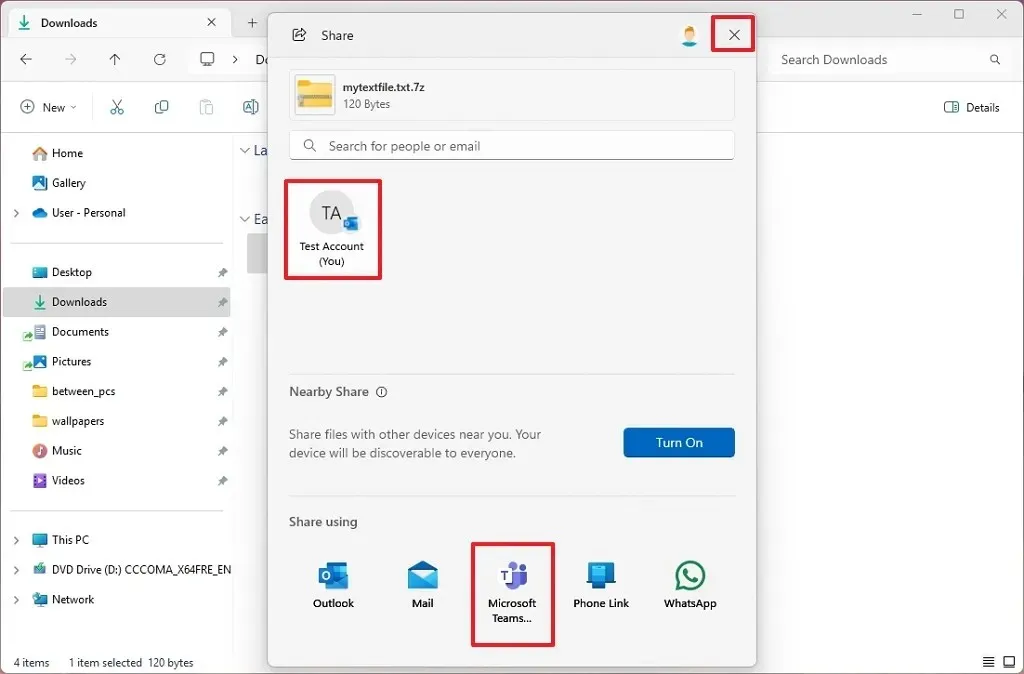
QR 코드를 만들어 링크와 클라우드 파일을 공유할 수 있습니다. 연결된 Microsoft 계정을 사용하여 자신에게 이메일을 보내는 옵션이 있습니다. 이제 공유 창에서 파일을 복사할 수 있으며 Microsoft Entra ID를 사용하여 특정 Microsoft Teams 변경 사항 및 채널에 파일을 공유할 수 있습니다.
설정 앱
설정 앱의 변경 사항의 일환으로 Windows 11 빌드 26100.1297에서는 “홈” 페이지에 새로운 “Game Pass” 카드를 추가하여 게임을 위해 시스템을 사용하는 사용자에게 게임 플랫폼을 광고합니다.
“계정” 섹션에는 Microsoft 계정에 연결된 컴퓨터와 콘솔을 보고 관리할 수 있는 새로운 “연결된 장치” 페이지가 추가되었습니다.
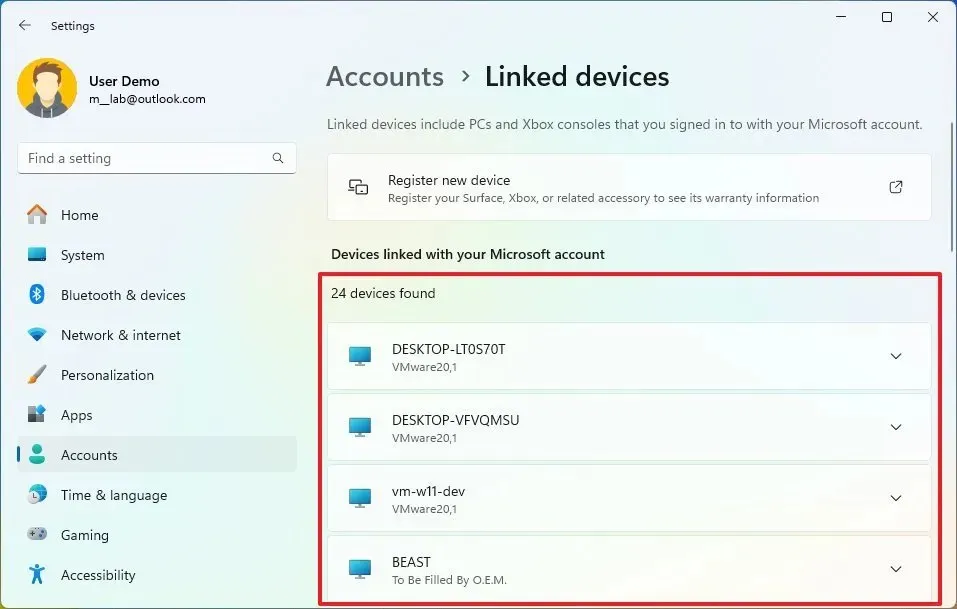
또한, 계정에 복구 이메일이 없는 경우 이제 “계정” 섹션에 “지금 추가” 버튼이 표시되어 누락된 정보로 프로필 설정을 완료할 수 있습니다.
마지막으로, 이 업데이트는 Windows 11의 시각적 스타일과 일치하도록 “PC 이름 바꾸기” 및 “날짜 및 시간 변경” 대화 상자 디자인을 업데이트합니다.
작업 관리자
이 릴리스에는 작업 관리자를 눈에 띄게 변경하는 업데이트가 포함되어 있습니다. 이제 DDR 속도를 MHz 대신 MT/s로 측정합니다. 겉보기에 사소해 보이지만 이 변경 사항은 사용자가 시스템 성능을 모니터링하는 방식에 상당한 영향을 미칠 수 있습니다.
맥락을 좀 설명하자면, MHz(메가헤르츠)와 MT/s(초당 메가전송)는 DDR 메모리의 속도를 측정하는 두 가지 방법이지만, 두 가지가 약간 다른 것을 나타냅니다. MHz는 메모리의 클럭 속도를 나타내며, 본질적으로 초당 전압을 몇 번이나 변경할 수 있는지를 나타냅니다. 반면, MT/s는 메모리의 실제 데이터 전송 속도를 나타내며, 초당 얼마나 많은 데이터를 이동할 수 있는지를 나타냅니다.
과거에는 SDR(Single Data Rate) 메모리의 MHz와 MT/s가 동일했습니다. 클록 사이클당 데이터 전송이 한 번 발생했습니다. 그러나 DDR(Double Data Rate)에서는 상황이 바뀌었습니다. 이 유형의 메모리는 클록 사이클의 상승 및 하강 에지 모두에서 데이터를 전송할 수 있기 때문에 동일한 MHz에서 SDRAM에 비해 데이터 전송 속도가 효과적으로 두 배가 됩니다.
따라서 작업 관리자의 “성능” 탭은 이제 MHz 대신 MT/s로 올바른 속도를 표시합니다. 예를 들어, 3200MHz DDR4 메모리 모듈은 이제 3200MT/s로 표시됩니다. 기술적으로 MHz로 메모리가 1600MHz에서 실행되기 때문입니다.
작업 관리자는 USB 장치 꺼내기 문제를 해결하고, 프로세스를 더 빠르게 릴리스하며, 앱을 더 안정적으로 만듭니다. 키보드 포커스, 탭 키 탐색, 텍스트 크기 조정, 화면 판독기의 항목 이름 읽기, 고대비 히트맵 등을 변경하여 접근성을 개선합니다.
기타 개선 사항
Microsoft는 또한 중국 사용자를 대상으로 PC Manager 앱을 계속 홍보하고 있으며, 공유 버튼, 위젯, Windows Server vNext, 로컬 보안 기관 하위 시스템 서비스(LSASS), NetAdapterCx 모듈과 관련된 문제 해결을 출시하고 있습니다.
이제 Azure Virtual Desktops에서 OneDrive를 RemoveApp으로 사용할 수 있습니다. Virtual Filtering Platform(VFP)은 패킷 드롭 수집에 대한 지원이 더 많아졌으며, 이 릴리스에서는 취약한 드라이버(BYOVD) 공격을 받을 위험이 있는 드라이버 목록을 업데이트합니다.
또한 그룹 정책 기본 설정, 항목 수준 타겟팅(ILT), 로컬 사용자 및 그룹 등의 변경 사항도 확인할 수 있습니다.
이 미리보기 빌드를 설치하세요
Windows 11 빌드 26100.1297(KB5040529)을 다운로드하고 설치하려면 “업데이트 및 보안” 섹션의 “Windows Insider Program” 설정을 통해 Release Preview Channel 에 장치를 등록하세요. 프로그램에 컴퓨터를 등록하면 “최신 업데이트가 제공되는 즉시 받기” 옵션을 켜고 “업데이트 확인” 버튼을 클릭하여 “Windows Update” 설정에서 빌드를 다운로드할 수 있습니다.


답글 남기기